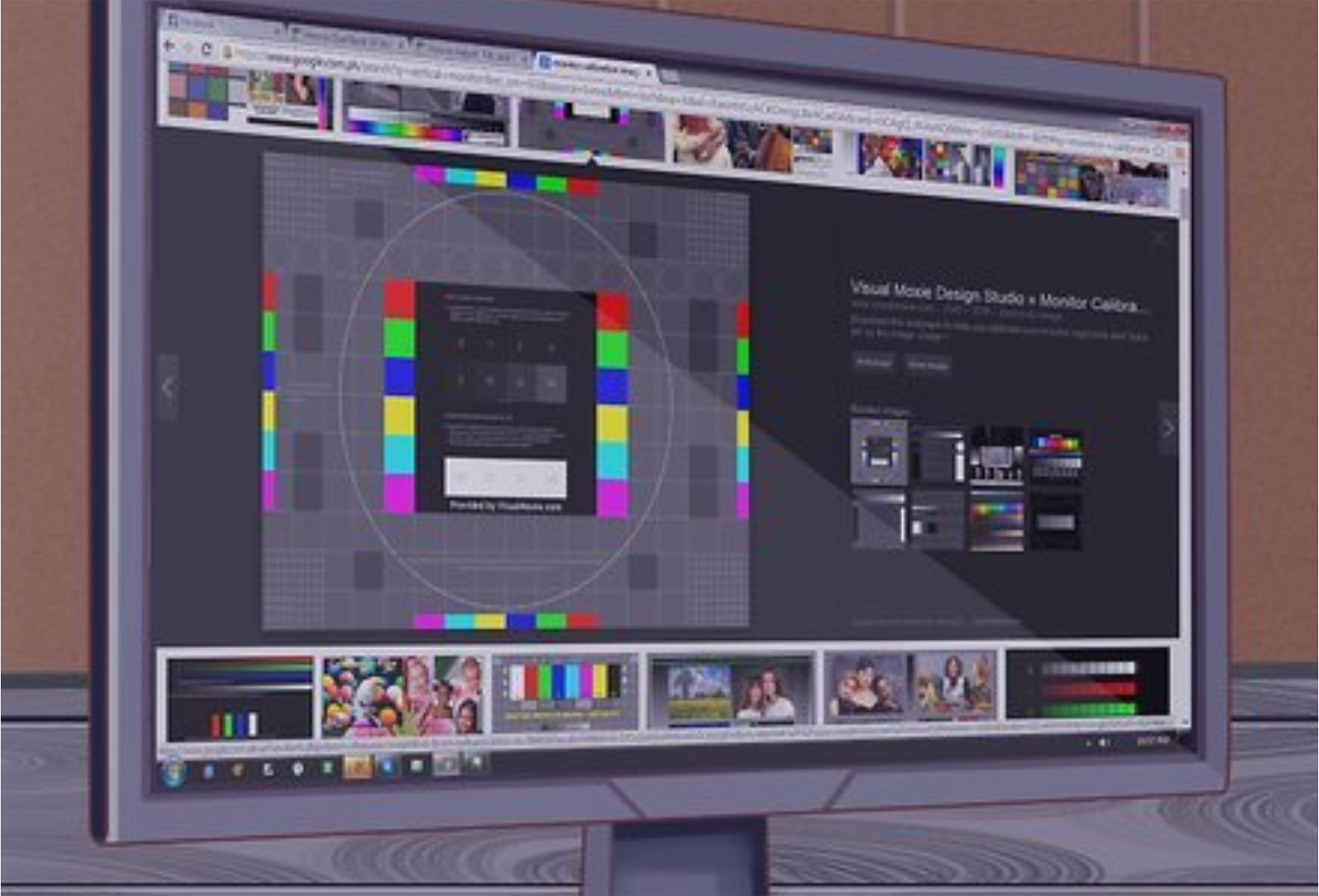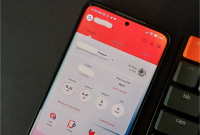Dalam era teknologi yang terus berkembang pesat, layar komputer menjadi jendela utama kita untuk menjelajahi dunia digital. Pentingnya pengalaman pengguna yang nyaman dan efisien membuat penyesuaian tampilan layar komputer menjadi aspek kritis dalam penggunaan sehari-hari. Salah satu keterampilan yang sangat berguna adalah kemampuan untuk menggeser tampilan layar sesuai dengan preferensi dan kebutuhan pengguna. Dalam artikel ini, Sonde.id akan membahas secara rinci berbagai cara menggeser tampilan layar komputer, memberikan tips dan trik yang berguna untuk meningkatkan produktivitas dan kenyamanan. Mulai dari mengubah ukuran dan menggeser jendela hingga menyesuaikan tampilan keseluruhan sistem operasi Windows 10, pembaca akan dibimbing langkah demi langkah dengan gaya penulisan yang profesional dan mudah dipahami. Dengan pemahaman mendalam tentang cara mengelola tampilan layar, diharapkan pembaca dapat mengoptimalkan pengalaman pengguna mereka, menciptakan lingkungan kerja yang efisien, dan meningkatkan keterampilan penggunaan komputer secara keseluruhan. Mari kita eksplorasi bersama cara-cara yang dapat membantu Anda mengatasi berbagai tantangan terkait tampilan layar komputer dalam dunia digital yang terus berkembang ini.
Sekilas tentang Mengaplikasi Layar Komputer
Layar komputer adalah antarmuka utama yang menghubungkan pengguna dengan dunia digital. Kemampuannya untuk menampilkan informasi secara visual membuatnya menjadi elemen kunci dalam pengalaman pengguna. Namun, terkadang kita perlu menyesuaikan tampilan layar komputer agar sesuai dengan preferensi atau kebutuhan kita. Dalam artikel ini, kita akan membahas berbagai cara untuk menggeser tampilan layar komputer, mulai dari mengubah ukuran dan posisi jendela hingga menyesuaikan tampilan keseluruhan sistem operasi Windows 10. Dengan pemahaman yang baik tentang ini, Anda dapat meningkatkan produktivitas dan kenyamanan saat menggunakan komputer.
Cara Mengubah Layar Komputer Menjadi Normal
Pertama-tama, mari kita bahas bagaimana cara mengembalikan tampilan layar komputer ke pengaturan normal jika terjadi masalah atau perubahan yang tidak diinginkan.
- Mengatur Resolusi Layar: Salah satu langkah pertama yang dapat Anda lakukan adalah mengatur ulang resolusi layar. Pergi ke “Pengaturan” > “Tampilan” dan pilih resolusi layar yang sesuai dengan monitor Anda. Pastikan untuk memilih resolusi yang didukung oleh monitor Anda untuk hasil terbaik.
- Merestart Komputer: Terkadang, masalah dengan tampilan layar dapat diselesaikan dengan melakukan restart komputer. Ini membantu memuat ulang pengaturan dan konfigurasi yang mungkin telah bermasalah sebelumnya.
- Menggunakan Fungsi Pemulihan Sistem: Jika masalah persisten, Anda dapat mencoba menggunakan fitur pemulihan sistem Windows. Ini akan mengembalikan sistem operasi Anda ke titik pemulihan sebelumnya di mana tampilan layar berfungsi dengan baik.
Dengan melakukan langkah-langkah di atas, Anda dapat mengembalikan tampilan layar komputer ke pengaturan normalnya.
Cara Mengubah Ukuran dan Menggeser Jendela Windows
Seringkali, kita ingin menyesuaikan ukuran dan posisi jendela aplikasi di layar komputer agar sesuai dengan preferensi atau tugas yang sedang dijalankan. Berikut adalah beberapa cara untuk melakukan hal tersebut:
- Menggeser Jendela Secara Manual: Untuk menggeser jendela aplikasi, cukup klik dan tahan tombol mouse di bilah judul jendela. Selanjutnya, seret jendela ke posisi yang diinginkan di layar. Ini memungkinkan Anda untuk menempatkan jendela di mana pun yang Anda inginkan untuk meningkatkan kenyamanan penggunaan.
- Menggunakan Tombol Pintas Windows: Windows memiliki sejumlah tombol pintas yang memudahkan pengguna untuk mengatur jendela. Misalnya, tekan “Windows” + “Panah Kanan” untuk memindahkan jendela ke sisi kanan layar dan “Windows” + “Panah Bawah” untuk meminimalkan jendela.
- Menggunakan Snap Assist: Fitur Snap Assist Windows memungkinkan Anda untuk dengan cepat mengatur dan menggeser jendela aplikasi. Cukup seret jendela ke sudut layar yang diinginkan, dan Windows akan menawarkan opsi untuk mengisi ruang sisanya dengan aplikasi lain yang sedang berjalan.
Dengan menggunakan cara-cara di atas, Anda dapat dengan mudah mengubah ukuran dan menggeser jendela di layar komputer Anda untuk meningkatkan produktivitas.
Cara Memperkecil Tampilan di Layar Komputer
Ada situasi di mana kita perlu memperkecil tampilan di layar komputer, entah untuk menyembunyikan informasi yang tidak relevan atau untuk membuat ruang bagi aplikasi lain. Berikut adalah beberapa cara untuk memperkecil tampilan di layar komputer:
- Menggunakan Fungsi Minimalkan: Setiap jendela aplikasi memiliki tombol minimalkan yang memungkinkan Anda untuk menyembunyikan jendela tersebut dari tampilan utama. Cukup klik tombol minimize di bilah judul jendela untuk memperkecilnya ke bilah tugas.
- Mengubah Skala Tampilan: Di beberapa aplikasi, Anda dapat mengubah skala tampilan untuk memperkecil ukuran konten yang ditampilkan. Biasanya, opsi ini dapat ditemukan dalam menu “Pengaturan” atau “Tampilan” di dalam aplikasi tersebut.
- Menggunakan Mode Tampilan Terpisah: Beberapa aplikasi, seperti browser web, memiliki fitur mode tampilan terpisah yang memungkinkan Anda untuk membagi layar menjadi dua bagian yang berbeda. Ini memungkinkan Anda untuk memperkecil tampilan di satu sisi layar sambil tetap melihat konten lain di sisi lainnya.
Dengan menggunakan strategi di atas, Anda dapat dengan mudah memperkecil tampilan di layar komputer sesuai kebutuhan Anda.
Cara Menggeser Tampilan Layar Komputer
Sekarang, mari kita fokus pada bagaimana cara menggeser tampilan keseluruhan layar komputer untuk menyesuaikan dengan preferensi atau kebutuhan pengguna. Ada beberapa cara untuk melakukan ini:
- Menggunakan Pengaturan Tampilan Windows: Pergi ke “Pengaturan” > “Sistem” > “Tampilan” dan gulir ke bawah ke bagian “Tampilan Tersedia”. Di sini, Anda dapat memilih tata letak tampilan yang diinginkan, seperti tata letak penuh, tata letak kedua, atau tata letak proyektor.
- Menggunakan Tombol Pintas Grafis: Jika Anda menggunakan kartu grafis tambahan, Anda mungkin memiliki tombol pintas khusus yang memungkinkan Anda untuk dengan cepat mengubah tata letak tampilan. Coba cari tombol seperti “Fungsi” + “F4” atau “Fungsi” + “F5” untuk mengakses opsi tata letak tampilan.
- Menggunakan Pengaturan Kartu Grafis: Beberapa kartu grafis juga menyediakan pengaturan lanjutan di dalam driver mereka. Anda dapat membuka pengaturan kartu grafis Anda dan mencari opsi untuk mengatur tata letak tampilan atau menggeser tampilan sesuai keinginan.
Dengan mengikuti langkah-langkah di atas, Anda dapat dengan mudah menggeser tampilan layar komputer Anda untuk menciptakan pengaturan yang lebih nyaman.
Cara Mengubah Tampilan Windows 10
Windows 10 menyediakan beragam opsi untuk menyesuaikan tampilan sistem operasi sesuai keinginan pengguna. Berikut adalah beberapa cara untuk mengubah tampilan Windows 10:
- Tema dan Warna: Pergi ke “Pengaturan” > “Personalisasi” > “Tema” untuk memilih tema yang sesuai dengan selera Anda. Di sini, Anda juga dapat mengatur warna akentu dan mengaktifkan mode gelap jika diinginkan.
- Skala dan Tata Letak: Di bawah “Pengaturan” > “Sistem” > “Tampilan”, Anda dapat mengubah skala dan tata letak tampilan untuk menyesuaikan dengan monitor Anda. Ini memungkinkan Anda untuk mengoptimalkan ukuran teks dan elemen UI.
- Pengaturan Tugas: Pergi ke “Pengaturan” > “Personalisasi” > “Tugas” untuk mengubah cara tugas dan ikon tampil di bilah tugas. Anda dapat menyembunyikan atau menampilkan ikon tertentu sesuai dengan preferensi Anda.
- Gulir Aktif: Di bawah “Pengaturan” > “Perangkat” > “Tetikus” atau “Touchpad”, Anda dapat mengaktifkan atau menonaktifkan fungsi gulir aktif. Ini memungkinkan Anda untuk menggeser tampilan dengan menggunakan gerakan jari pada touchpad.
Dengan mengelola pengaturan Windows 10 secara cermat, Anda dapat menciptakan lingkungan kerja yang sesuai dengan preferensi visual dan fungsionalitas Anda.
Kesimpulan
Dalam kesimpulan, penting untuk diingat bahwa menguasai cara menggeser tampilan layar komputer merupakan keterampilan yang sangat berguna dalam penggunaan komputer sehari-hari. Dengan mengubah resolusi layar, mengatur ukuran dan posisi jendela, serta menyesuaikan tampilan sistem operasi, pengguna dapat meningkatkan efisiensi dan kenyamanan saat menggunakan komputer. Dengan mempraktikkan tips dan trik yang telah dijelaskan, pengguna dapat mengoptimalkan pengalaman mereka dan mengatasi berbagai masalah tampilan yang mungkin timbul.